Plechové prvky někdy protínají oblasti ohybu v dokončené součásti. Chcete-li vytvořit takový prvek, můžete součást vyrovnat.
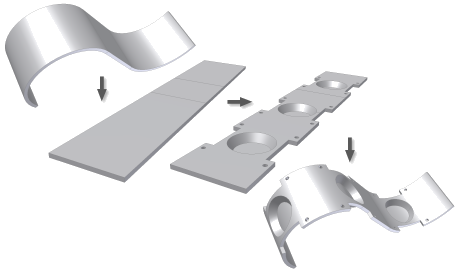
Pomocí příkazu Rozvin a Opakovaně ohnout, můžete:
- Vložit prvek Rozvin do historie prvku součásti, který narovná všechny nebo jen vybrané ohyby nebo svinutí,
- přidat prvky do modelu v rozvinutém stavu,
- Vložit prvek Znovu ohnout, který umožňuje, aby se prvky přidané po prvku rozvin ohnuly zpět do původního ohnutého stavu.
Příkaz Rozvin přidá do prohlížeče plechových součástí prvek rozvinu. Do rovinné části modelu můžete přidat další prvky. Můžete pak přidat prvek Znovu ohnout, chcete-li znovu ohnout všechny rozvinuté ohyby nebo svinutí nebo jen některé z nich.
Podle prvku Znovu ohnout (v historii prohlížeče) můžete do ohnutého modelu přidat další prvky. Prvek Znovu ohnout může být přidán pouze do plechových modelů, které obsahují v rozvinutém stavu prvek Rozvin.
Můžete rozvinout nebo znovu ohnout náčrty vytvořené na ohnutých nebo rozvinutých plochách plechové součásti. Kóty na těchto náčrtech mohou odkazovat ostatní prvky v ohnutém nebo rozvinutém stavu.
Náčrty vytvořené na rozvinutých plochách je možné vybrat a zkopírovat do znovu ohnuté plochy. Původní náčrt může zůstat zobrazený nebo jej případně můžete ze zobrazení odstranit. Zkopírované náčrty se v prohlížeči zobrazí jako podřazené prvku opakovaného ohnutí.
Nepoužité náčrty na plochách, které mají být rozvinuty, je možné vybrat a zkopírovat do rozvinuté plochy. Původní náčrt může zůstat zobrazený nebo jej můžete ze zobrazení odstranit. Zkopírované náčrty jsou zobrazeny v prohlížeči jako podřazené prvky rozvinu.
Srovnání rozvinutí a rozvinu
Ohnutý model rozvinutý pomocí prvků Rozvin není ekvivalentní s modelem rozvin. Model rozvinutý pomocí funkcí rozvinu nepoužívejte, chcete-li vytvořit výkres.
Rozvin obsahuje informace o ohybech a raznících, které jsou nutné k vytvoření výrobních výkresů. Rozvin použijte, chcete-li získat rozvinutou reprezentaci vyžadovanou pro vytvoření výkresů. Rozdíly zahrnují: ohyb nahoru/dolů, hloubku razníku, reprezentaci alternativního razníku a geometrii tvaru ohybu.
Deformace prvků reliéfu
Prvky modelované na narovnávaných ohybech nebo prvky, které s nimi přicházejí do styku, se při opětovném ohnutí deformují. Prvky, které vyčnívají (nahoru nebo dolů) z plochy plechu, se deformují vzhledem k neutrálnímu povrchu plechu, ne vzhledem k vyčnívající geometrii. Chcete-li zajistit, aby deformace odpovídala dílenským výsledkům, omezte všude, kde je to možné, vyčnívající části geometrie hodnotou TLOUŠŤKA.
Náčrty v na rozvinutém ohybu
Náčrty lze vytvářet na existujících plochách nebo na vyrovnaných plochách, které jsou výsledkem rozvinutí ohybů nebo ploch.
Topologie sloučených ploch
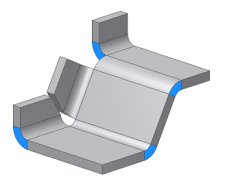
Pracovní geometrie vytvořená z rozvinutých prvků
Možnosti pro definování pracovní geometrie se zvyšují přidáním prvků rozvin a znovu ohnout. Následující příklady zobrazují pracovní roviny vytvořené pomocí ohnutých, rozvinutých a kombinací ohnutých a rozvinutých prvků.
Vytvořené pomocí ohnuté geometrie
Vlevo je pracovní rovina vytvořena pomocí prvků ohnutého modelu. Vpravo můžete vidět, že pracovní rovina zůstává na místě, když je nadřazený prvek rozvinutý.
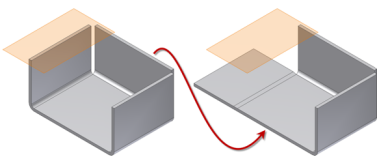
Vytvořené pomocí rozvinuté geometrie
Vlevo je pracovní rovina vytvořena pomocí prvků rozvinutého modelu. Vpravo můžete vidět, že pracovní rovina zůstává na místě, když je nadřazený prvek znovu ohnutý.
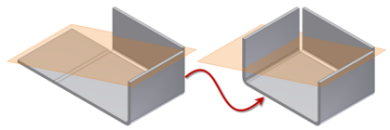
Vytvořeno pomocí ohnuté a rozvinuté geometrie
Vlevo je pracovní bod vytvořen pomocí prvku rozvinutého modelu. Vpravo je vytvořen druhý pracovní bod pomocí stejného vrcholu na ohnutém prvku. Třetí pracovní bod je vytvořen na jiném ohnutém prvku a pracovní rovina je vytvořena pomocí těchto tří pracovních bodů. Na dolním obrázku zůstává pracovní rovina při rozvinutí nebo opětovném ohnutí prvku na místě.
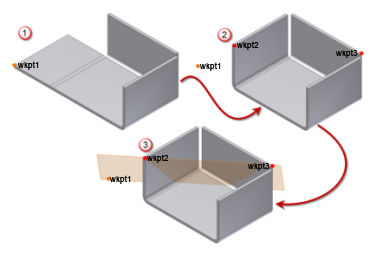
Rozvinuté ohyby v součástech s více celky
Aplikace Inventor umožňuje vytvoření plechových součástí, které obsahují oddělená tělesa (nazývaná „kusy“). Ohyby vybrané pro operace rozvinu musí být součástí kusu obsahující referenční plochu rozvinu.
V následujícím obrázku je vybraná rozvinutá referenční plocha zobrazena zeleně. Ohyby zobrazené modře se rozvinou pomocí vybrané referenční plochy. Ohyby zobrazené červeně se nemohou rozvinout pomocí vybrané referenční plochy.
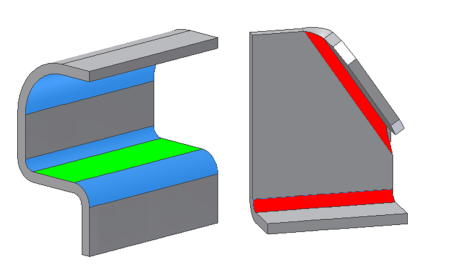
Transformace součásti vzhledem k počátku
U obou funkcí Rozvin a Opakovaně ohnout můžete pro operace vybrat pevné reference ručně. Tento ruční proces výběru umožňuje, aby byla součást transformována vzhledem k původní orientaci počátku. Zvažte následující obrázek ukazující čtyři stavy modelu:
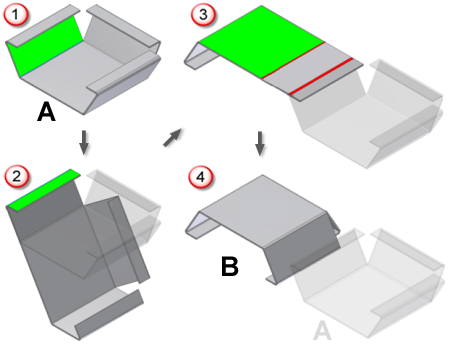
- Ve stavu 1 je součást zobrazena v orientaci A a zelená plocha je vybrána jako pevná reference pro rozvin.
- Druhý rozvin je přidán pomocí zelené plochy zobrazené ve stavu 2.
- Příkaz Znovu ohnout se použije na dva ohyby pomocí pevné plochy zobrazené ve stavu 3 zeleně.
- Orientace B vede k výsledku, který je zobrazen ve stavu 4.
Chcete-li zabránit nechtěné transformaci, použijte prvek opakovaného ohybu, buď pomocí místní nabídky funkce Opakovaně ohnout, nebo pomocí možností automatického výběru.